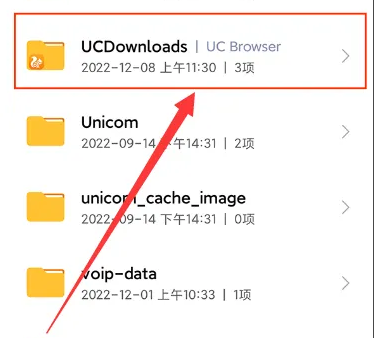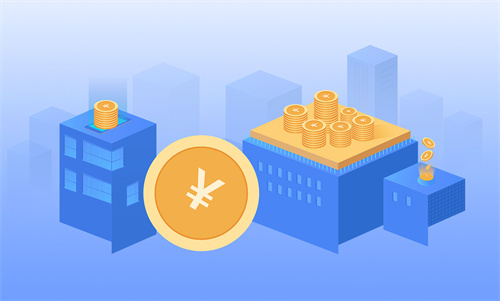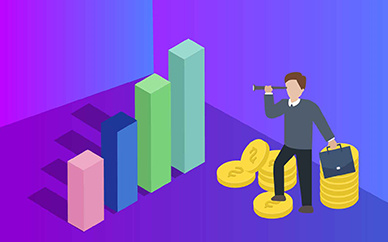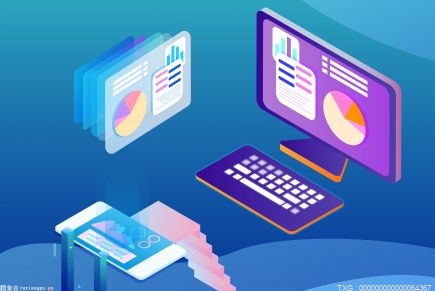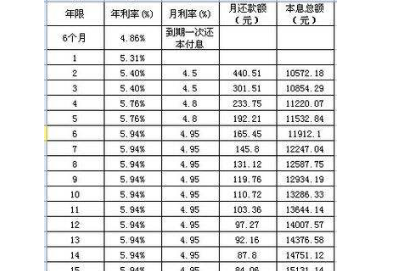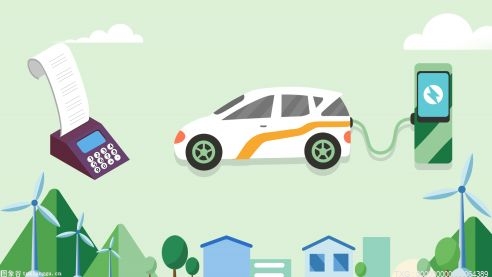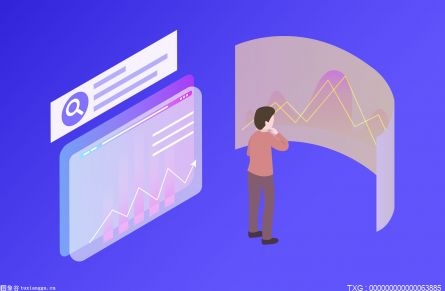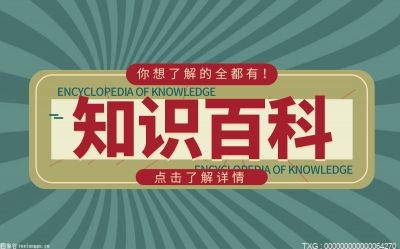网络连接正常无法上网怎么办?

网络显示已经连接,但是却上不了网,这种说法本身有些矛盾,不要认为上网只是用浏览器来浏览网页,这只是上网的一部分,只要连接了网络,就说明已经可以上网了,你的意思是无法用浏览器来上网。出现这样的问题,一般情况下都是浏览器自身引起的。也有可能是某些安全类的软件禁止了浏览器访问网络。还有一种可能是,如果你用的是第三方的浏览器,则系统防火墙很可能会禁止此浏览器连接网络。
1、首先,还是要确认一下是不是已经真得连接网络。根据我的经验,在windows7系统,有时候即使右下角的网络图标显示已经连接,但其实是没有连接的。这时候你要打开此图标,先断开,然后,再重新连接。
2、如果电脑的确已经连接上了网络,还是不能浏览器上网,那么你可以重置一下浏览器。在这里我只以IE浏览器为例来说明,如果你用的是别的浏览器没有重置选项,那么你可以卸载并重装。IE不能卸载,故只能重置。
3、打开IE浏览器,在菜单栏中,点击工具菜单,然后点击最下面的internet选项。
4、在internet选项页中,用鼠标点击高级选项卡,切换到高级选项卡中,在最下面有一个重置的按钮,你可以点击这个重置按钮来重置浏览器。
5、你最好删除所有的个人设置以及自定义的浏览器设置。包括个人资料,缓存,cookies等。选定前面的复选框,点击确定开始重置。重置后需要重启浏览器。
6、现在浏览器自身的问题解决了,如果依然不行,我们要考虑一下是不是防火墙类的软件阻止了浏览器访问网络。第三方的防火墙各类繁多,解除锁定的方式多样,在此我只以系统自带的防火墙软件为例来说明。首先打开控制面板,点击windows防火墙。
7、在windows防火墙中,点击左边导航栏中的高级设置。如图,我们要看一下是不是防火墙禁止了你的浏览器访问网络,当然这里的浏览器不是指IE,IE在windows系统中是畅行不阻的。
8、找到这个入站与出站列表中的你的浏览器,看一看是不是已经被禁止。如果被禁止,就右键此浏览器,然后在属性中修改为信任软件。然后看一看浏览器后面的状态是不是已经变成允许。变成允许后,关闭防火墙,打开浏览器看一看上网是不是已经正常了。
9、或者你可以用一种更省心的方法,如果你只是普通用户,电脑中并没有什么绝密的资料,你完全可以关闭系统自带的防火墙。对普通用户来说真没什么用,我就是普通用户,上网十几年了,没遇到过黑客攻击。所以,完全可以关闭它。
10、用完了上述的多种方法,如果还是不能连接网络。那么可能的原因是有些安全类的软件禁止了你访问相关的网站。如果你的电脑有别人用过,你要考虑一下这方面的问题。这类软件比较多,但是操作一般很简单,就在站点拦截功能里面可以设置。我在这里不再赘述。那问题就不太好办了。可以考虑的原因是有病毒文件已经严重损坏了系统的相关文件
11、如果通过上述方法都不能解决问题,那问题就不太好办了。可以考虑的原因是有病毒文件已经严重损坏了系统的相关文件,通过各种优化修复软件来修复系统,我想花费的时间就要比重装系统的时间多了,是不划算的。所以,当到了这种程度的时候,我建议你重装系统,重装后所有的设置都是默认的,是没有任何问题,就算有问题也是你的网络服务提供商的问题了。
网络连接黄叹号怎么办?
方法一、重启无线网络连接
1
有些时候网络连接出现黄色叹号,是因为网络连接可能出现故障,或者是网络连接需要手动的重置一下,使它重新获取IP地址和DNS地址。
首先右键单击桌面右下角的无线WIFI图标或者网络连接图标,单击“打开网络和Internet设置”。
2
然后找到并点击”WLAN“选项,在右边找到“更改适配器选项”并点击。
3
在打开的网络连接界面中,找到无线连接“WLAN”,右键单击选择“禁用”,然后会看到WLAN会变成灰色,说明已被成功禁用。如果是台式电脑,可以选择“本地连接”进行禁用和启用操作。
4
然后就可以来重新启用网络连接,让它重新获取IP地址。右键单击,选择“启用”,这样一来,无线网络就会重启,我们可以等个几秒钟,让他重新获取地址,看看黄色的叹号是否消失。
5
小妙招:可通过命令提示符的命令来刷新一下网络连接:
用win+R快捷键打开运行窗口,输入“cmd”,然后回车。
6
在命令提示符窗口输入:IPconfig /release 回车 释放所有IP地址。
等待处理完成后,再输入:IPconfig /renew 回车 重新获取IP地址。
最后输入:IPconfig /flushdns 回车 刷新DNS地址。
方法二、通过网络诊断来尝试修复
1
如果通过以上重启网络连接叹号还存在,那么可以试一下“诊断”功能。在打开的网络连接界面中,找到有故障的无线连接“WLAN”,右键单击并选择“诊断”,然后等待它诊断完成。
2
当诊断完成后,可以通过尝试修复网络连接。
方法三、无线路由器重启
网络连接出现故障有感叹号且无法上网的原因也有可能是路由器开机太久,数据量太大,从而造成路由器不堪重负宕机造成的。我们可以通过重启路由器来解决这个问题。
无线路由重启:可以直接给无线路由器断电,然后重新上电,这样无线路由就会重启,重启之后无线路由就会自动重新连接网络。
这个过程要耐心等待几分钟。然后查看电脑无线网络连接是否恢复正常,如果故障还存在,请看下一步骤。
后台登录路由器查看拨号是否正常:
首先要知道无线路由器的管理IP地址及账户密码,管理IP地址和密码可以重无线路由器背面查看。也可以通过以下方式获取:
左键单击桌面右下角无线网络图标
然后单击已连接的无线网络下面的“属性”
在打开的属性对话框中找到IPV4 DNS服务器地址(这个地址就是路由器的管理地址。)
打开浏览器,输入管理IP地址,回车,进入登录界面,输入账号和密码,进入无线路由管理界面。
在路由管理界面中,可以试着重新手动填写拨号账号和密码,让路由器重新拨号,看看是否能成功。
找到”互联网“并点击,然后再右边找到宽带拨号”设置“,在设置的选项中填入账户和密码,点击保存。
我们也可以在路由管理界面中对无线配置进行重新设置:
再路由器管理界面中找到WiFi选项,在右边点击设置按钮,重新填入无线密码,然后点击保存。
如果在路由器中看到网络连接不成功,或者拨号失败,那就说明宽带到期或者线路故障。就需要联系运营商告知故障现场,让他们派人来处理。